Instagram startet sein neues Kurzvideoformat in Indien als wahrscheinliche TikTok-Alternative. Die als Reels bezeichnete Funktion ermöglicht es Benutzern, Videos mit einer Länge von bis zu 15 Sekunden zu erstellen. Aber wie genau nutzt man Instagram Reels? Wir haben eine ausführliche Anleitung zur Verwendung dieser Funktion zusammengestellt, also lesen Sie weiter, um mehr zu erfahren.
- Was ist die Instagram-Rolle?
- Eine Schritt-für-Schritt-Anleitung zum Erstellen der perfekten Rolle auf Instagram
- So erstellen Sie Instagram-Reels auf iPhone und Android
- So bearbeiten und posten Sie in Entwürfen gespeicherte Reels
- So fügen Sie ein aufgezeichnetes Video zu Instagram Reels hinzu
- So legen Sie Datenschutz- und Freigabeeinstellungen für Reels fest
Was ist die Instagram-Rolle?
Kurz gesagt, Reels ist die Antwort von Instagram auf TikTok. Mit dem bestehenden Verbot von TikTok durch die indische Regierung hofft Instagram, seine Nutzerbasis zu erweitern.
Das Format wurde bereits in Brasilien, Deutschland und Frankreich getestet. Und Indien ist das vierte Land, das diese Funktion erhält.
Mit Reels können Sie Videos aufnehmen, Filter und Musik aus dem Instagram-Katalog hinzufügen und über die Plattform hinaus teilen. Die Social-Media-Plattform hat sich mit bekannten Musiklabels zusammengetan, um ihren Nutzern eine riesige Sammlung von Songs zur Verfügung zu stellen.
Sie können die Reels im Bereich „Erkunden“ und „Feed“ der Plattform teilen. Ab sofort beinhaltet das Feature keine Monetarisierung. Es ist jedoch eine großartige Quelle für mehr Interaktionen und für TikToker, um neue und frühere Arbeiten auf Instagram zu teilen.
Eine Schritt-für-Schritt-Anleitung zum Erstellen der perfekten Rolle auf Instagram
Um die Dinge einfacher, unterhaltsamer, innovativer und interaktiver zu machen, bietet Reels eine ganze Reihe von Funktionen. Ganz wie TikTok helfen Ihnen diese Add-Ons, kreative Filter und Audio zu verwenden sowie die Geschwindigkeit und das Timing des Videos zu verwalten.
Und bevor wir mit der Erstellung eines Reels fortfahren, wollen wir zunächst etwas mehr über diese Funktionen erfahren:
- Timer – Mit Rollen können Sie ein Video mit einer Länge von 0,2 bis 15 Sekunden erstellen. Und indem Sie auf das Uhrensymbol klicken, können Sie die Videogröße im Voraus festlegen; das hilft bei der Erstellung von Übergangsvideos.
- Effekte – Instagram bietet einige ziemlich erstaunliche Filter und Sie können alle diese in Reels verwenden. Um die Filterbibliothek zu durchsuchen, tippen Sie auf das Effektsymbol und scrollen Sie dann zum Ende aller Filter. Tippen Sie hier auf das Symbol „Browse Effect“ (Lupe).
- Geschwindigkeit – Sie können auch die Geschwindigkeit Ihres Videos verwalten, auf das Geschwindigkeitssymbol tippen und zwischen 0,3x und 3x auswählen.
- Audio – Sie können Ihre Stimme verwenden oder durch eine Reihe von Musikstücken aus der Instagram-Musikbibliothek stöbern. Die Plattform bietet auch einen speziellen „Für dich“-Bereich, der Songs basierend auf deiner Geschichte vorschlägt.
So erstellen Sie Instagram-Reels auf iPhone und Android
Jetzt, da wir die Grundlagen verstanden haben, können wir diese Funktionen nutzen und ein großartiges Reel erstellen.
- Öffnen Sie Instagram auf Ihrem Gerät und tippen Sie auf die Kamera Symbol oben links auf dem Bildschirm.
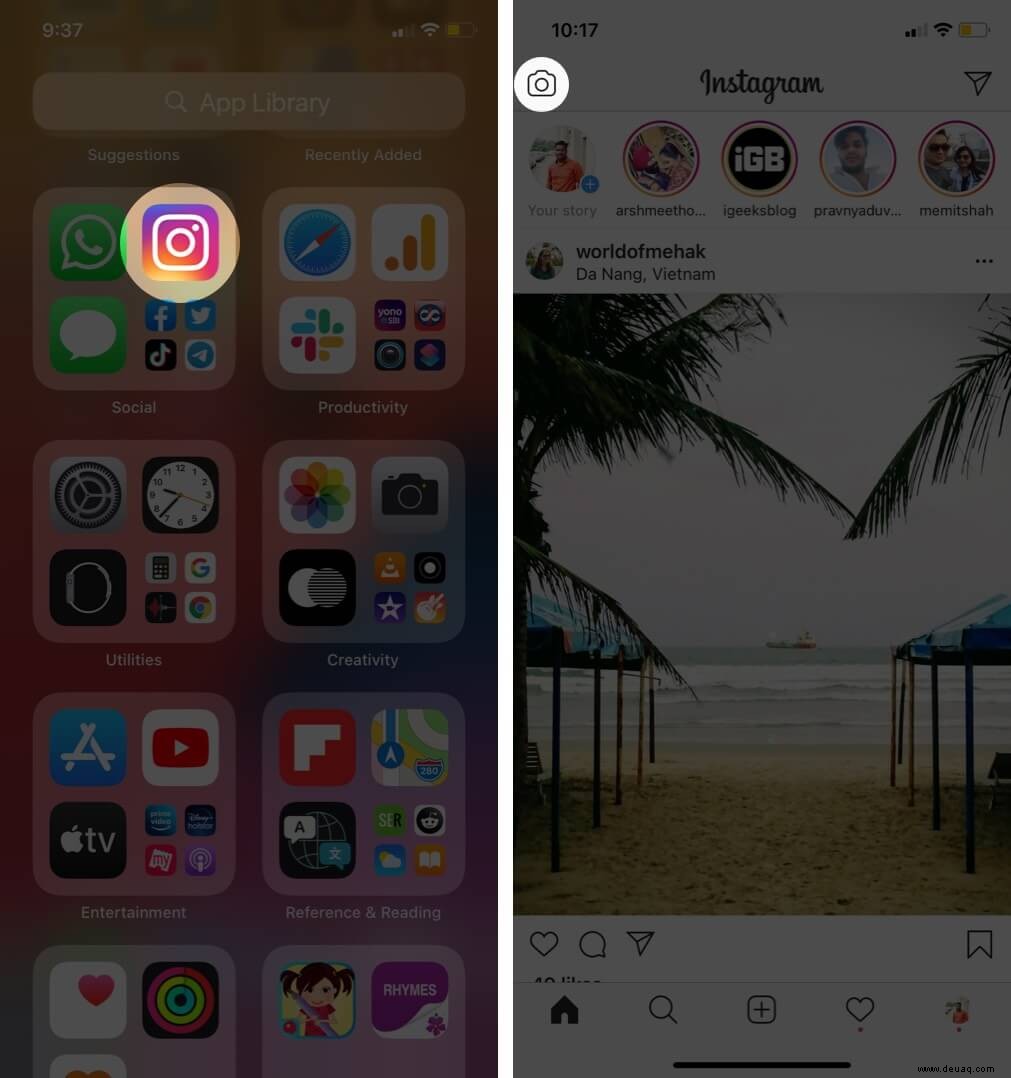
- Wählen Sie hier Rollen aus aus den Optionen unter dem Auslöser.
- Tippen Sie jetzt auf Zeit Effekte, Geschwindigkeit, und wählen Sie die perfekten Einstellungen für Ihre Rolle.
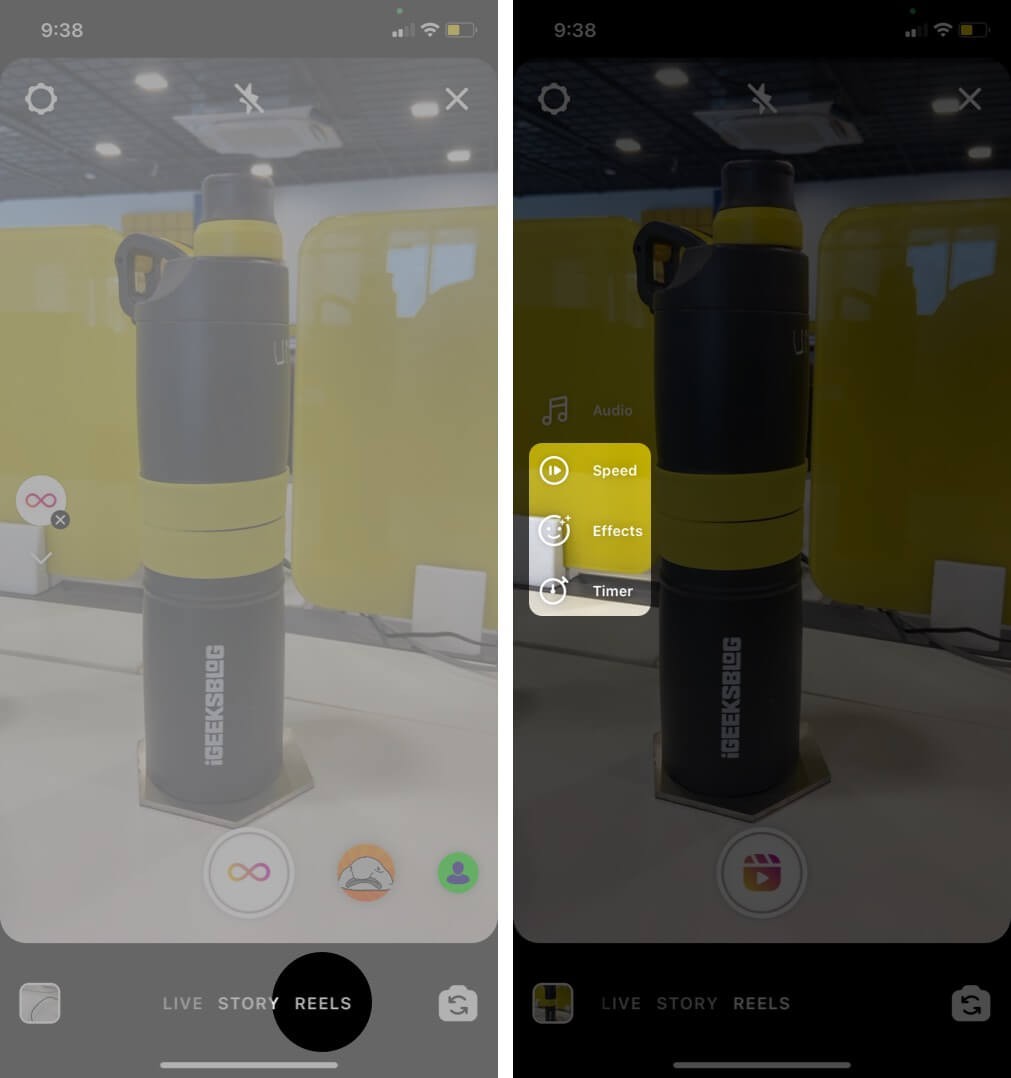
- Tippen Sie auf das Audio-Symbol und Musik aus der Liste auswählen oder danach suchen.
- Wischen Sie jetzt über die Leiste, um den Teil des Songs/der Musik auszuwählen, den Sie verwenden möchten.
- Tippen Sie auf Fertig um zum Aufnahmefenster zurückzukehren.
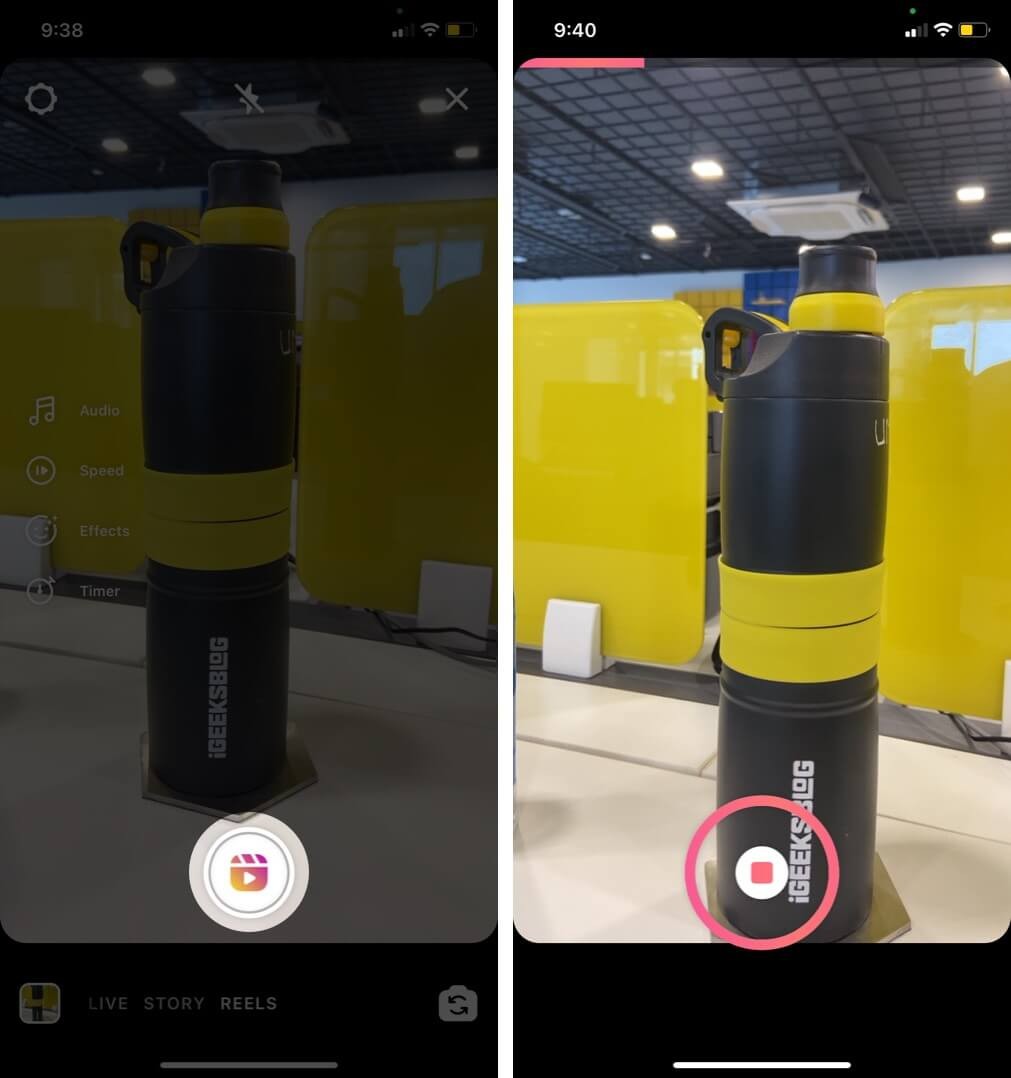 Hinweis: Wenn Sie Ihre Stimme verwenden möchten, überspringen Sie die Schritte 4, 5 und 6.
Hinweis: Wenn Sie Ihre Stimme verwenden möchten, überspringen Sie die Schritte 4, 5 und 6. - Tippen Sie auf den Auslöser , und nach einem 3-Sekunden-Timer beginnt die Videoaufnahme.
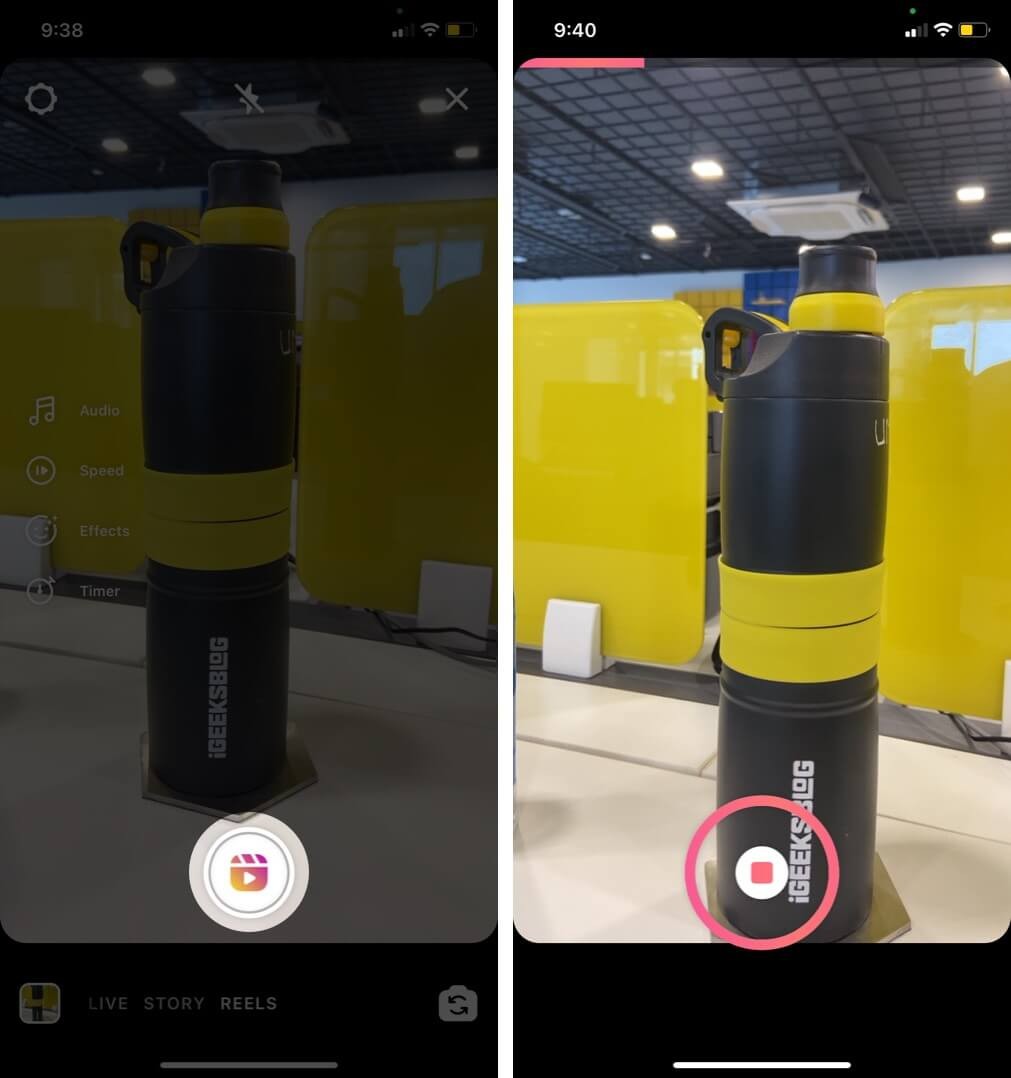
- Um das aufgenommene Video anzusehen, tippen Sie auf <, Wenn es Ihnen gefällt, tippen Sie auf > oder tippen Sie auf das Löschen-Symbol zu verwerfen und neu aufzunehmen.
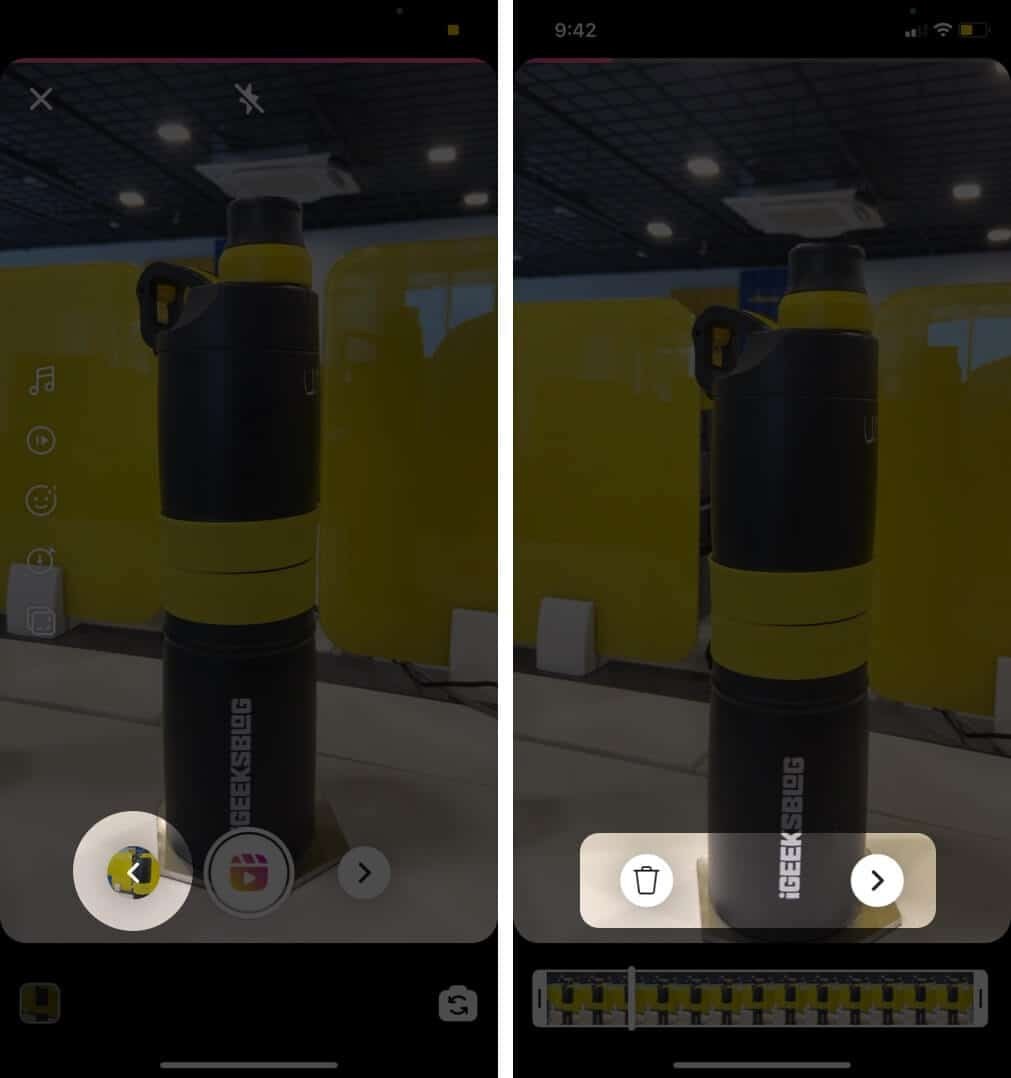
- Wenn Sie mit dem Video zufrieden sind, tippen Sie auf > .
- Hier können Sie Reel herunterladen, Sticker hinzufügen, markieren oder dem Video Text hinzufügen. Tippen Sie auf>, nachdem Sie die Bearbeitung vorgenommen haben.
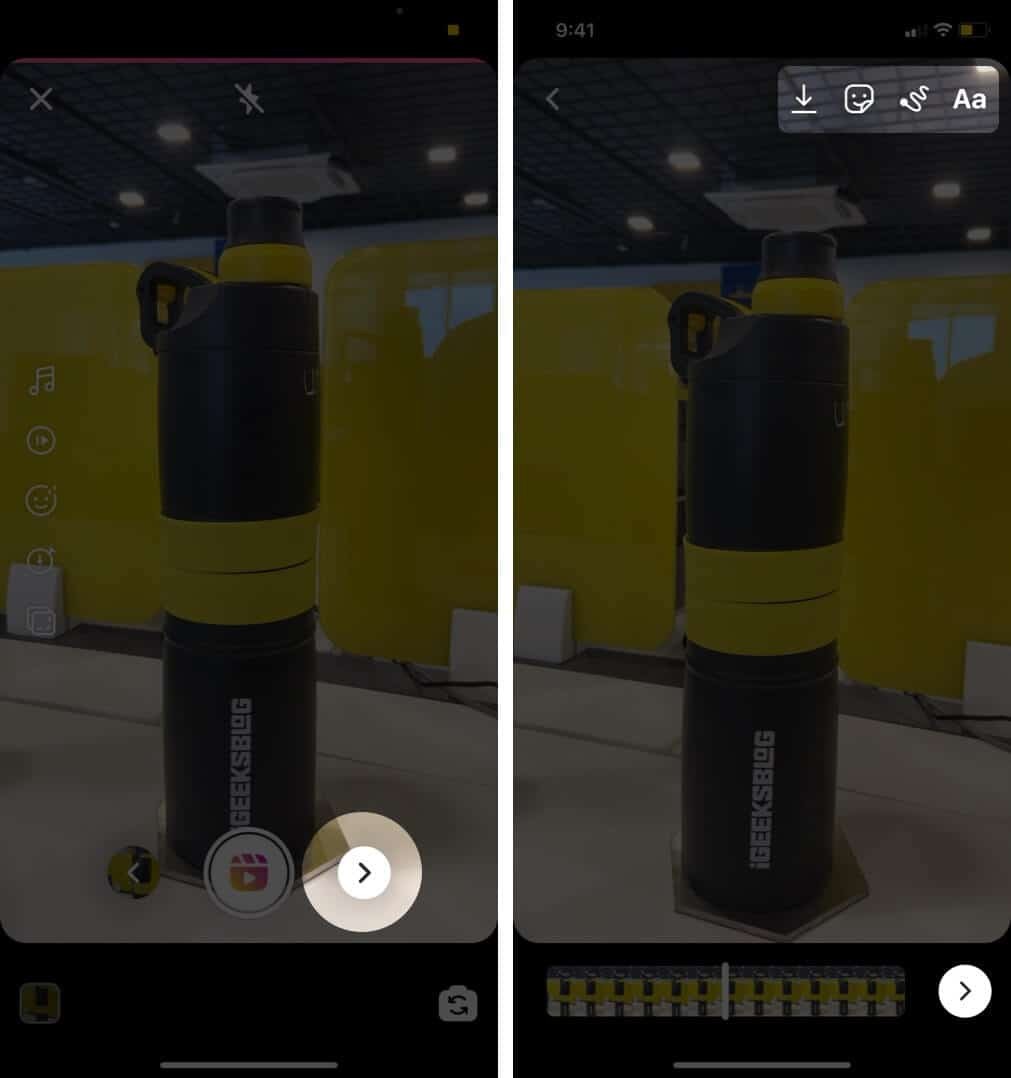
- Fügen Sie auf der Veröffentlichungsseite Untertitel und Hashtags nach Wunsch hinzu.
Hinweis:Standardmäßig werden die Reels für Explore freigegeben. Sie können wählen, ob Sie es im Feed haben möchten oder nicht. Aktivieren oder deaktivieren Sie einfach die entsprechende Option. - Tippen Sie abschließend auf Teilen um Ihr Reel der Welt zu präsentieren.
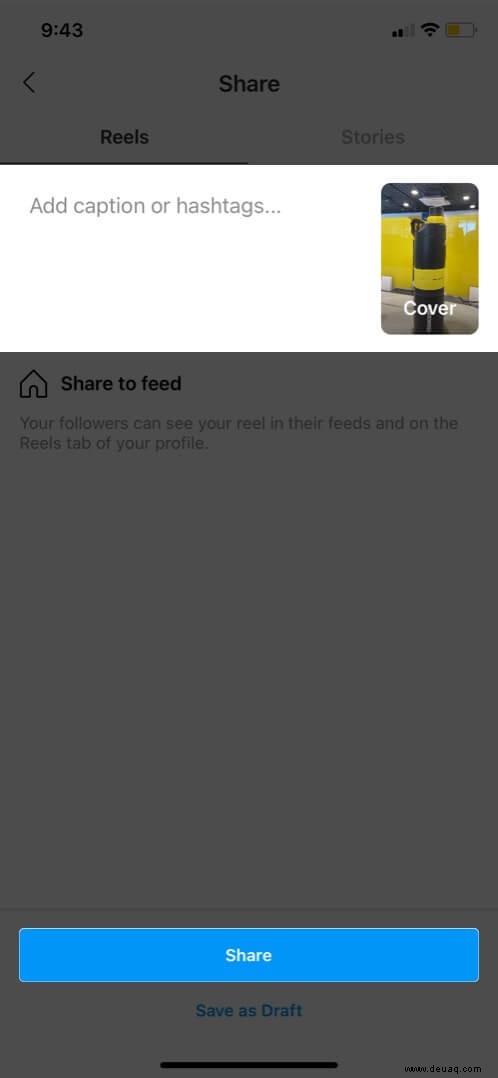 Hinweis: Wählen Sie Als Entwurf speichern aus um die Rolle für später aufzubewahren.
Hinweis: Wählen Sie Als Entwurf speichern aus um die Rolle für später aufzubewahren.
Das mag nach vielen Schritten aussehen, aber sobald Sie den Dreh raus haben, ist die Herstellung von Reel ziemlich einfach. Und wenn Sie ein normaler TikToker sind, werden Sie ein reibungsloses Segeln haben, da der Prozess mehr oder weniger ähnlich ist.
So bearbeiten und posten Sie in Entwürfen gespeicherte Reels
Auf die Reels, die Sie erstellt und als Entwürfe gespeichert haben, kann von Ihrer Instagram-Profilseite aus zugegriffen werden. Sie sehen die Reels-Seite, die Ihrem Profil neben den Grid-, IGTV- und Tagged-Seiten hinzugefügt wurde.
Die Entwurfsfunktion ist praktisch, wenn Sie vorhaben, ein Video in Teilen oder Übergangsvideos zu erstellen. Beachten Sie jedoch, dass Sie an dem zuvor aufgezeichneten Video nicht viele Änderungen vornehmen können. Sie können nur den ausgewählten Musikabschnitt ändern und nicht den Song im zuvor aufgenommenen Video.
Tippen Sie auf die Seite Reels und befolgen Sie diese Anweisungen, um in Entwürfen gespeicherte Reels zu bearbeiten.
- Tippen Sie auf die Entwürfe von der Seite und wählen Sie das Reel aus, das Sie bearbeiten möchten.
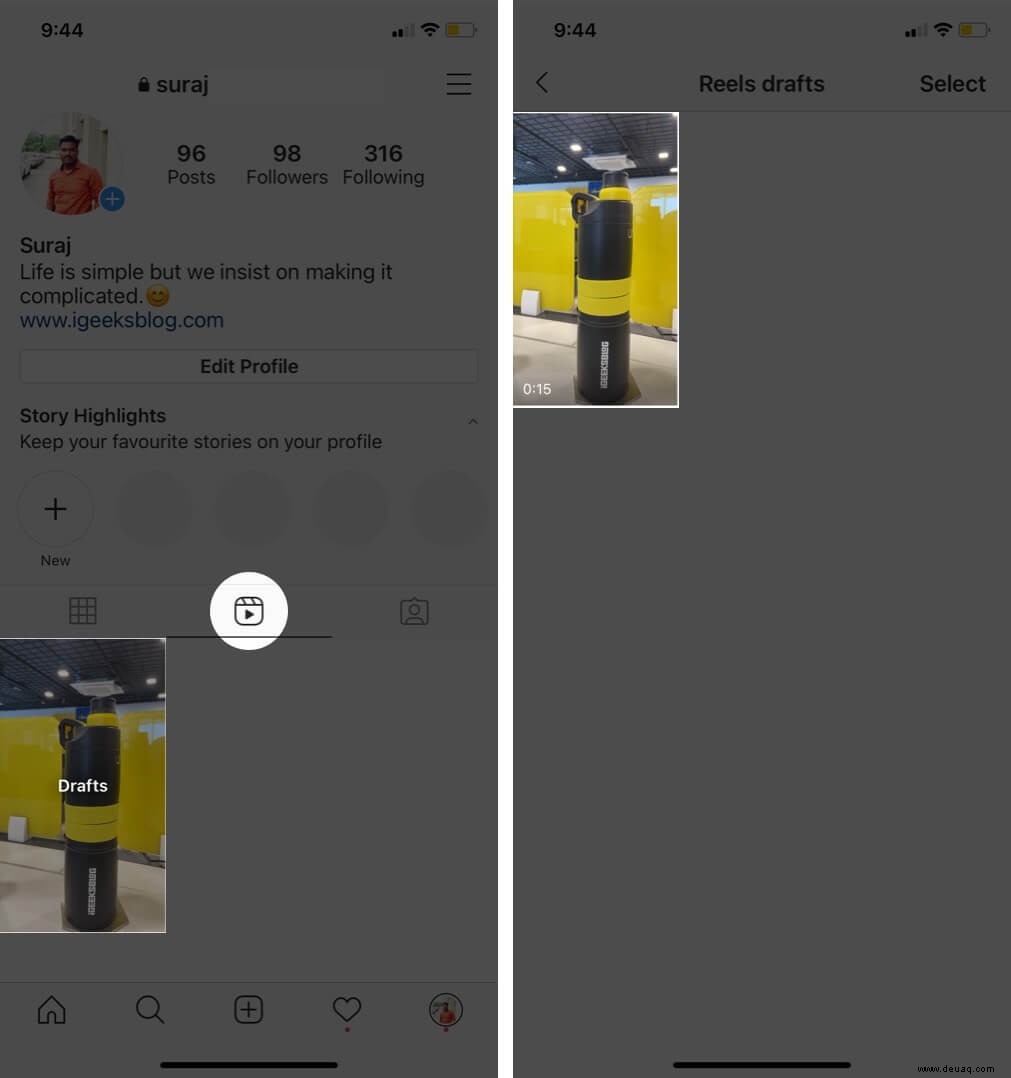
- Wählen Sie Bearbeiten oben rechts auf der Seite und tippen Sie dann auf Kamera Symbol, um fortzufahren.
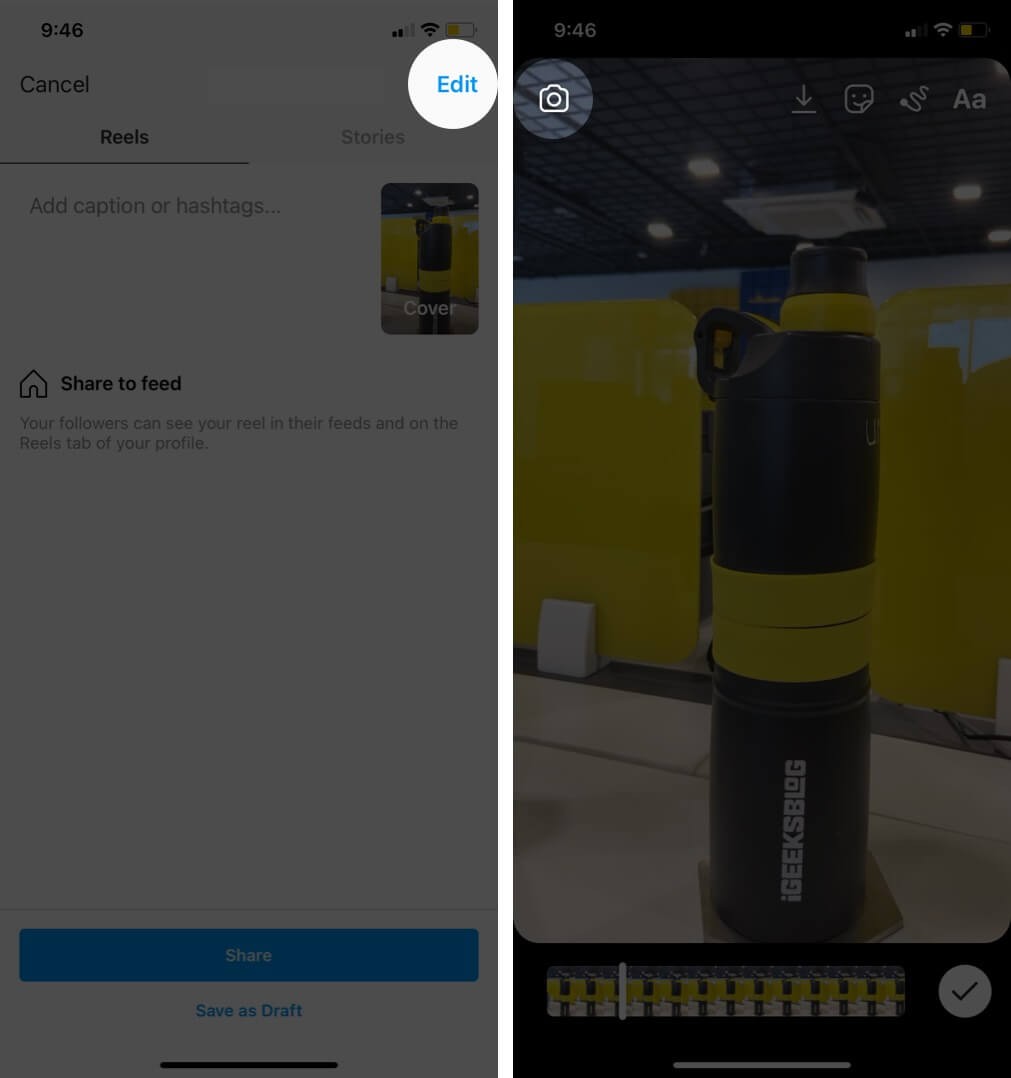
- So ändern Sie die Musik: Tippen Sie auf das Audio-Symbol und verschieben Sie die Leiste, um die Hintergrundmusik zu ändern.
- So fügen Sie weitere Videos hinzu: Nehmen Sie den nächsten Teil auf, indem Sie die Schritte 3-8 des vorherigen Abschnitts wiederholen.
Hinweis: Dieses Mal wird ein neues Ausrichtungssymbol auf dem Bildschirm angezeigt. Die Funktion hilft Ihnen, Objekte wie im vorherigen Video auszurichten. - Wenn Sie fertig sind, tippen Sie auf>, um das gesamte zusammengefügte Video anzuzeigen. Wenn alles in Ordnung ist, tippen Sie auf> Bildunterschrift hinzufügen> Teilen.
So fügen Sie ein aufgezeichnetes Video zu Instagram Reels hinzu
Sie möchten keine Videos von Ihrer Telefonkamera aufnehmen oder ein altes Video teilen, dann können Sie Folgendes tun:
- Öffnen Sie Instagram → Rollen → Galerie-Symbol von unten links.
- Wählen Sie das Video von Ihrem Gerät aus.
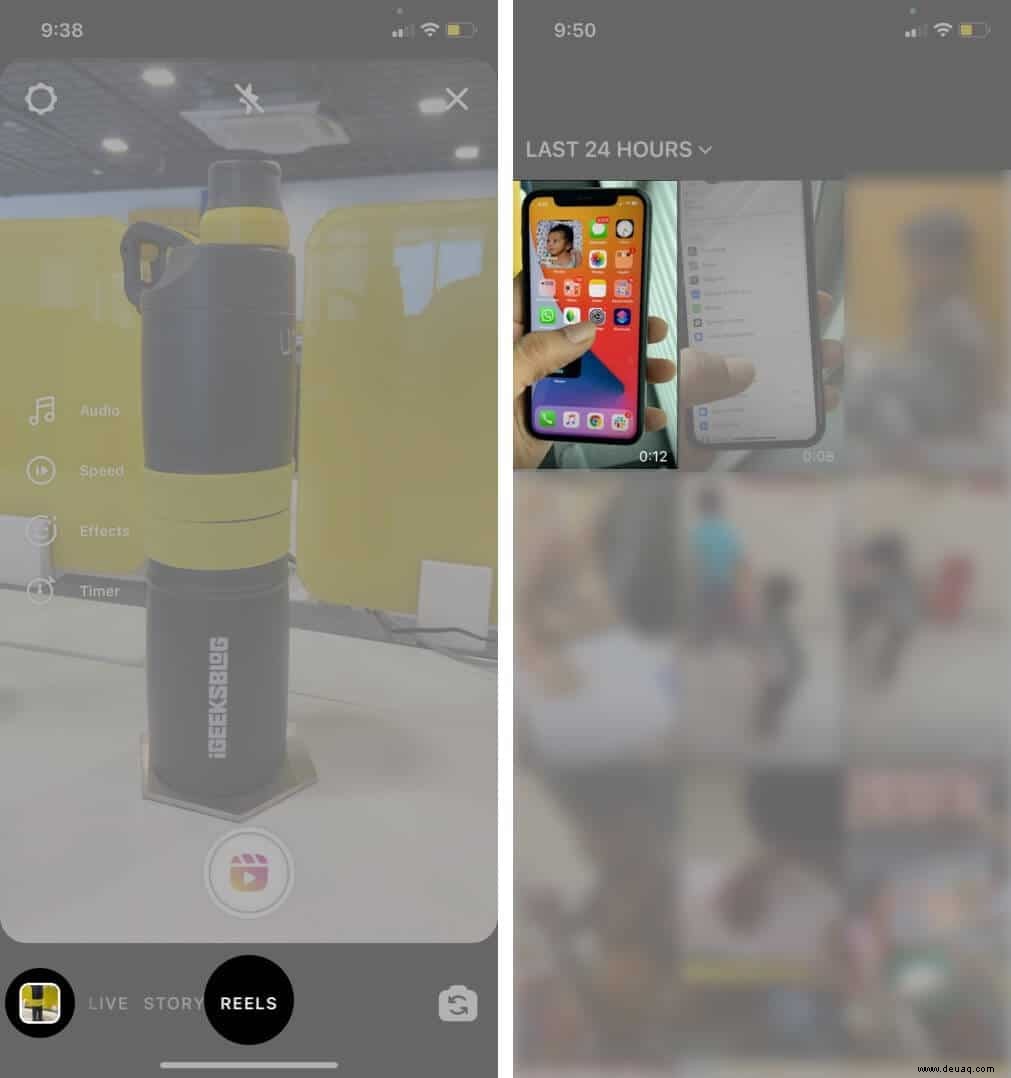
- Um den genauen Teil des Videos auszuwählen, wischen Sie über die Leiste und verschieben Sie die Ränder entsprechend nach innen oder außen.
- Wenn Sie jetzt Musik hinzufügen möchten, tippen Sie auf das Audio-Symbol, wählen Sie die Musik aus und tippen Sie auf „Fertig“.
- Tippen Sie auf>, um eine Vorschau des Videos anzuzeigen, und tippen Sie erneut auf>, um das Reel auf der Plattform zu teilen.
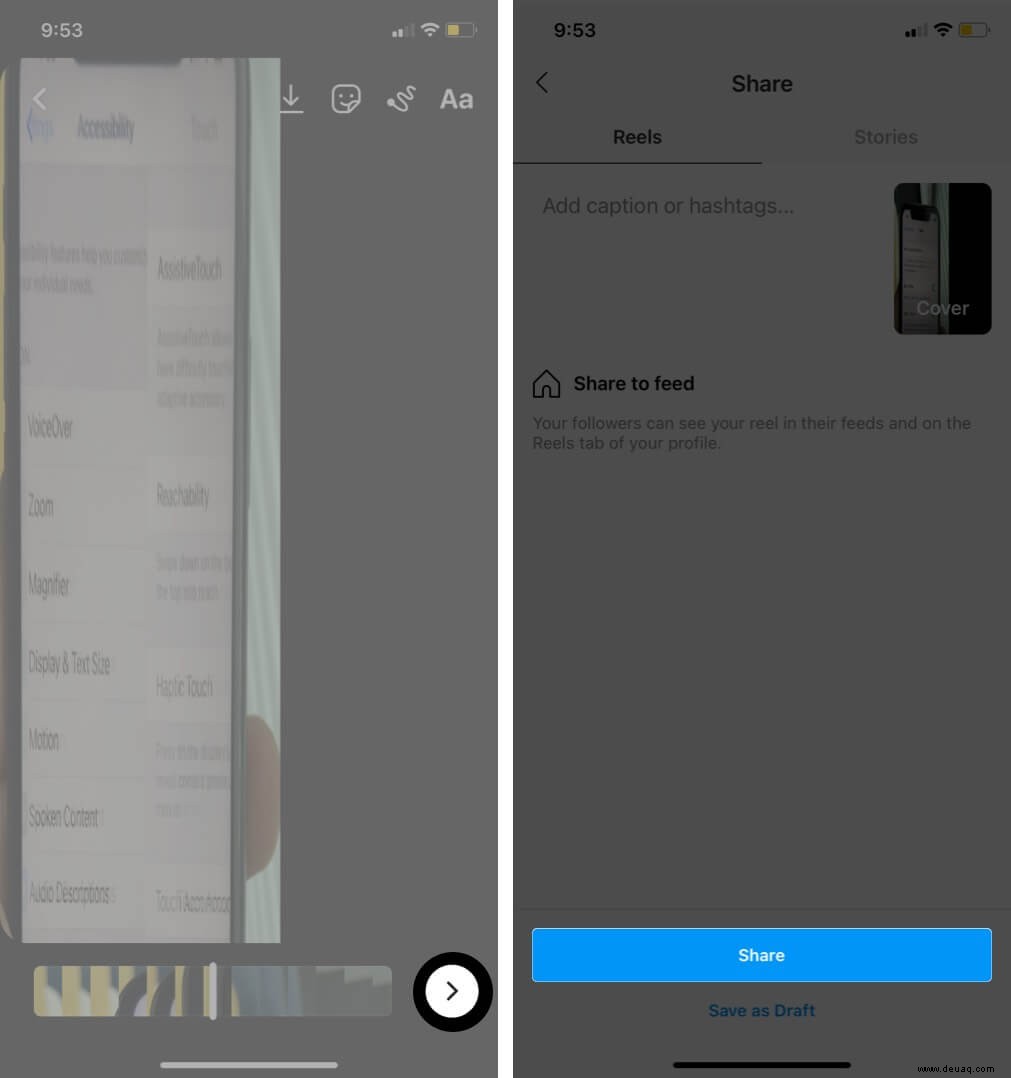
So legen Sie die Datenschutz- und Freigabeeinstellungen für Reels fest
Wenn Sie eine Rolle auf Instagram posten, können Sie die Einstellungen für Datenschutz, Teilen, Speichern und Antworten auf Nachrichten verwalten. Sie müssen dies jedoch tun, bevor Sie die Reels aufnehmen. Leider können Sie diese Einstellungen später nicht mehr bearbeiten.
- Öffnen Sie Instagram → Reels → Einstellungssymbol von oben rechts.
- In den Story-Steuerelementen können Sie das tun
- Story vor bestimmten Personen verbergen
- Teilen Sie die Geschichte nur mit engen Freunden
- Schalten Sie Nachrichtenantworten nach Ihrer Wahl aus oder ein.
- Wählen Sie aus, ob das Reel in der Kamerarolle oder im Archiv oder in beidem gespeichert werden soll
- Entscheiden Sie, ob Sie das erneute Teilen von Stories zulassen, das Teilen als Nachricht zulassen oder sie auf Facebook teilen möchten.
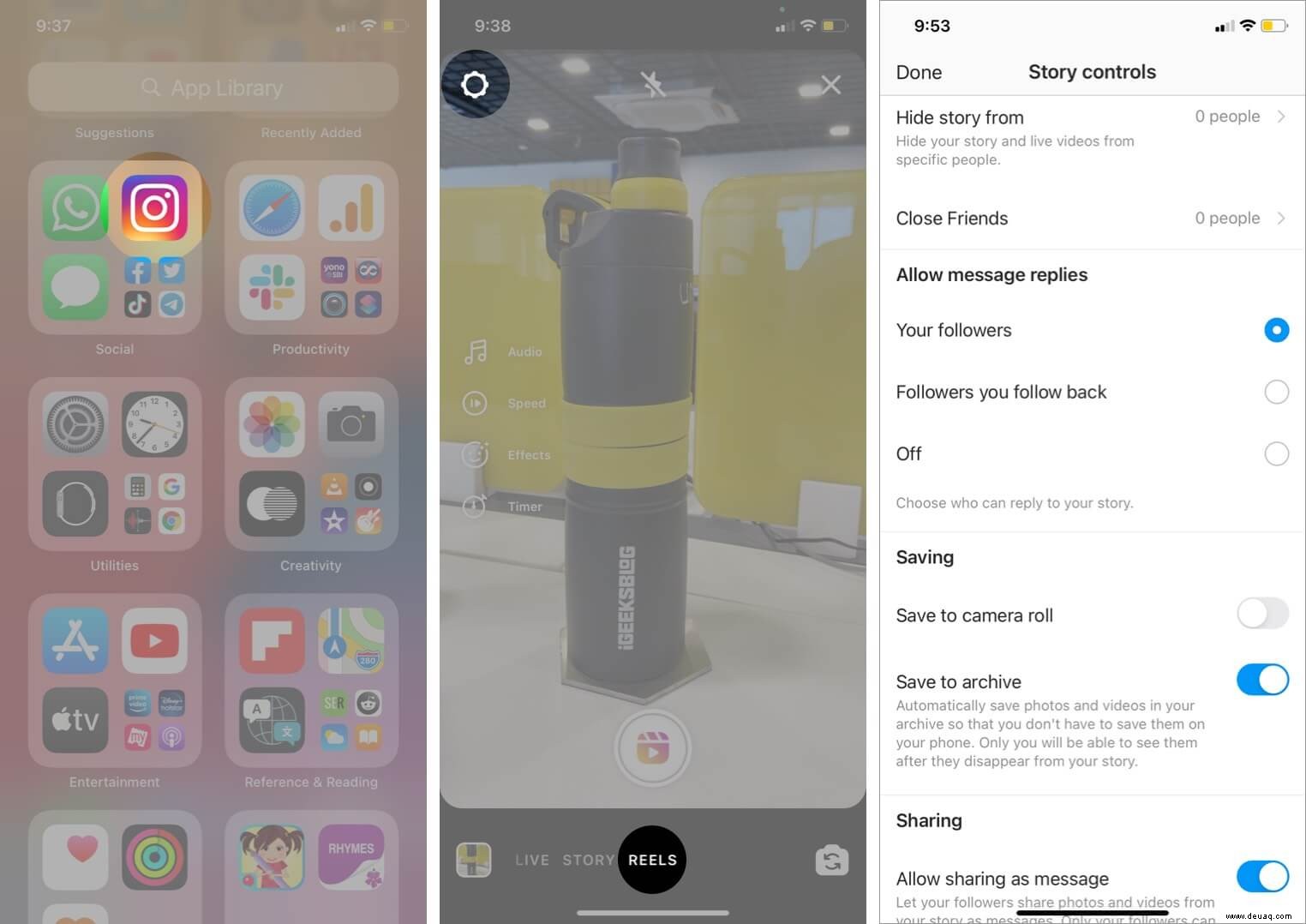
Zweifellos sind dies einige großartige Optionen, wenn Sie eine Rolle veröffentlichen. Ich bin jedoch der Meinung, dass Sie die Möglichkeit haben sollten, diese Einstellungen jederzeit zu verwalten, bevor Sie das Reel veröffentlichen, und nicht erst, bevor Sie mit der Aufnahme beginnen.
Ich hoffe, die Instagram-Entwickler hören zu, und dies wird bald geändert. Abgesehen davon finden wir den Neuzugang ziemlich ordentlich, einfach zu bedienen und eine definitive TikTok-Alternative.
Abmeldung
Die Entscheidung von Instagram, Reels in Indien zu starten, ist ein brillanter und strategischer Schritt, insbesondere wenn über 120 Millionen monatliche Benutzer von TikTok-Benutzern aufgrund eines Verbots der indischen Regierung nicht auf die App zugreifen können.
Was denken Sie über das Thema, glauben Sie, dass Instagram Reels eine echte Bedrohung für TikTok sein können? Teilen Sie uns Ihre Ansichten und Bewertungen im Kommentarbereich unten mit.
Vielleicht möchten Sie auch lesen:
- So zeigen Sie Instagram-Geschichten an, ohne dass sie es wissen
- Kommentare auf Instagram Live ausblenden
- So verwenden Sie Instagram Remix Reels auf dem iPhone
- So verwendest du YouTube Shorts auf dem iPhone